
更新
更新

イラストレーターには作成したパスを合体させたり分解したり簡単に形状を変える機能があります。
パスファインダーとはそれらの作業を簡単にできる機能になります。
今回はパスファインダーの使い方をご紹介します。
パスファインダーは画面上部ウィンドウ内からパスファインダーを選択します。
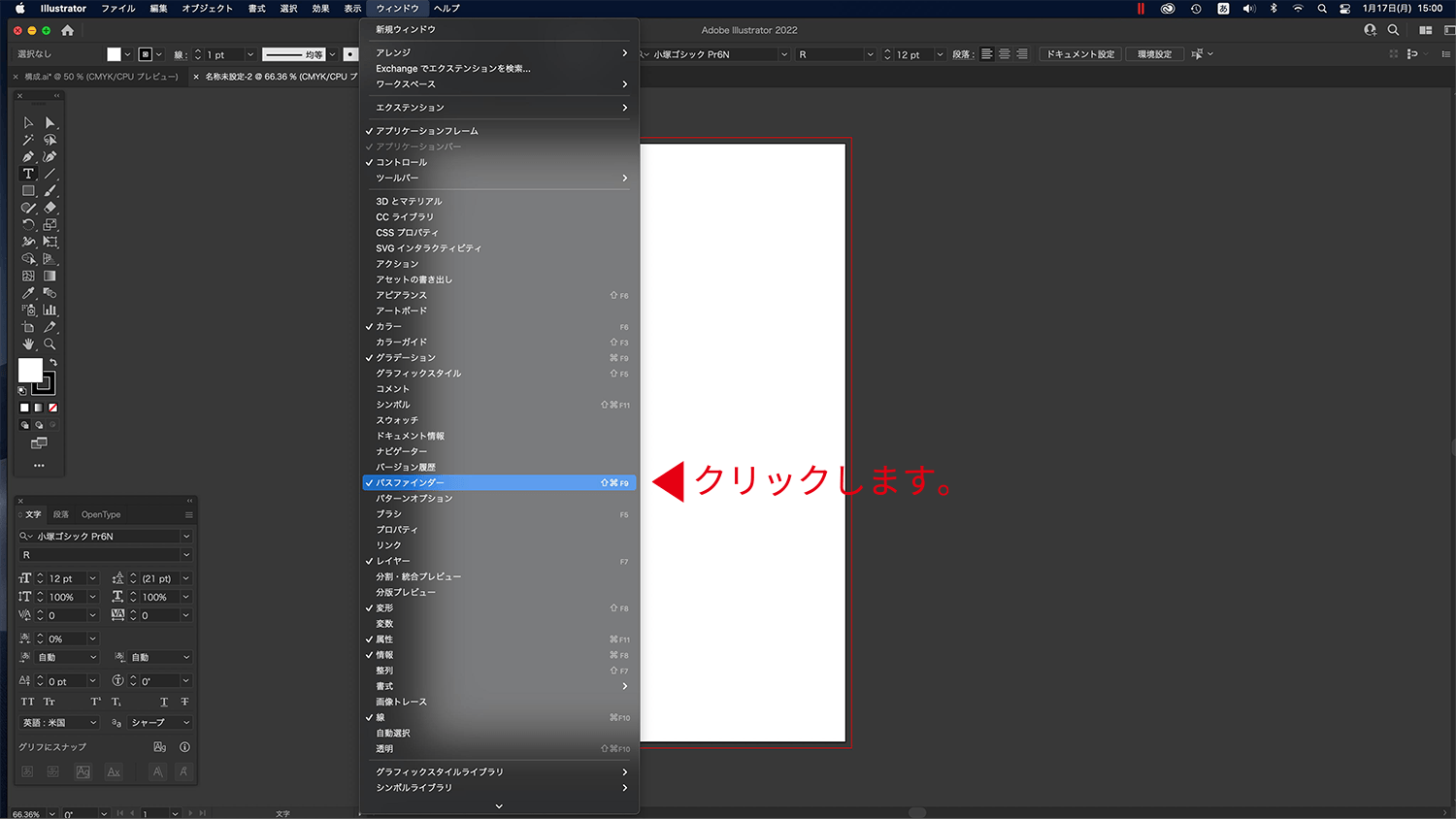
パスファインダーのウィンドウが表示されます。
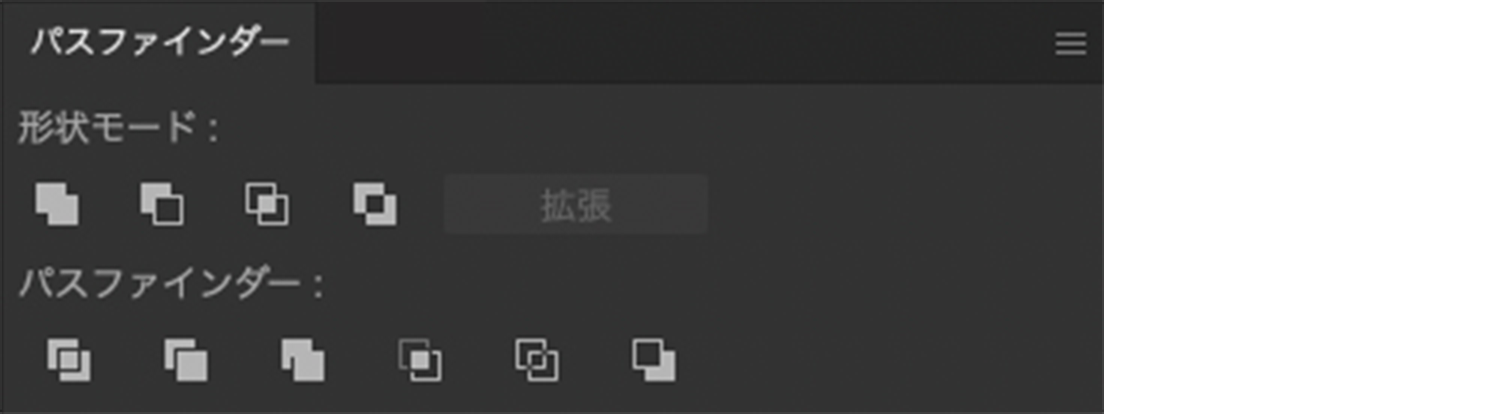
パスファインダーにはいくつかの機能が簡単な図で表示されているのでわかりやすくなっています。
それぞれの図を確認していきましょう。
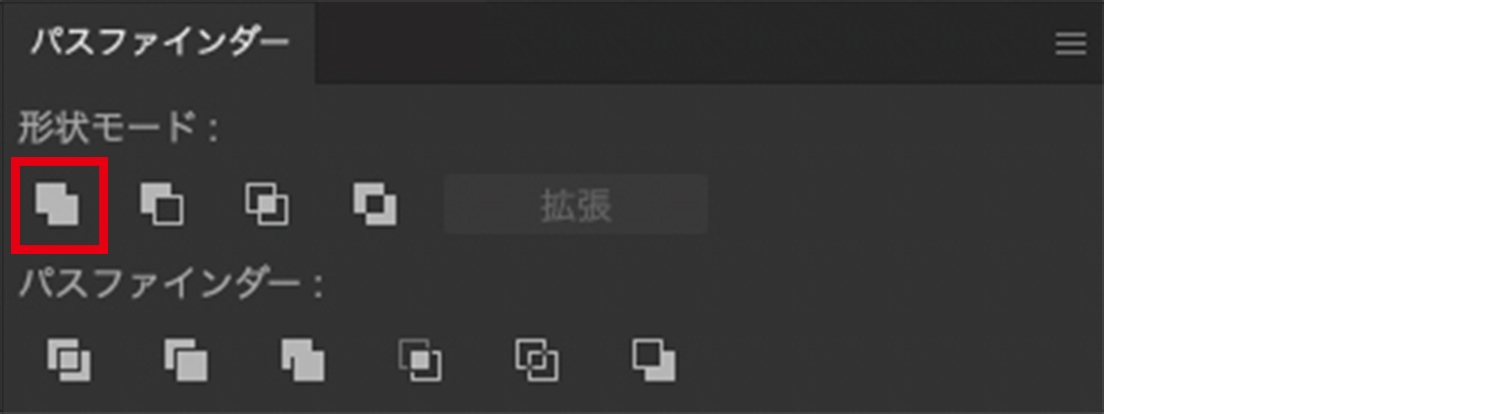
合体は選択したパスやオブジェクトを1つのオブジェクトに合体させます。
塗りや線の色、線幅は最前面のオブジェクトに統一されます。
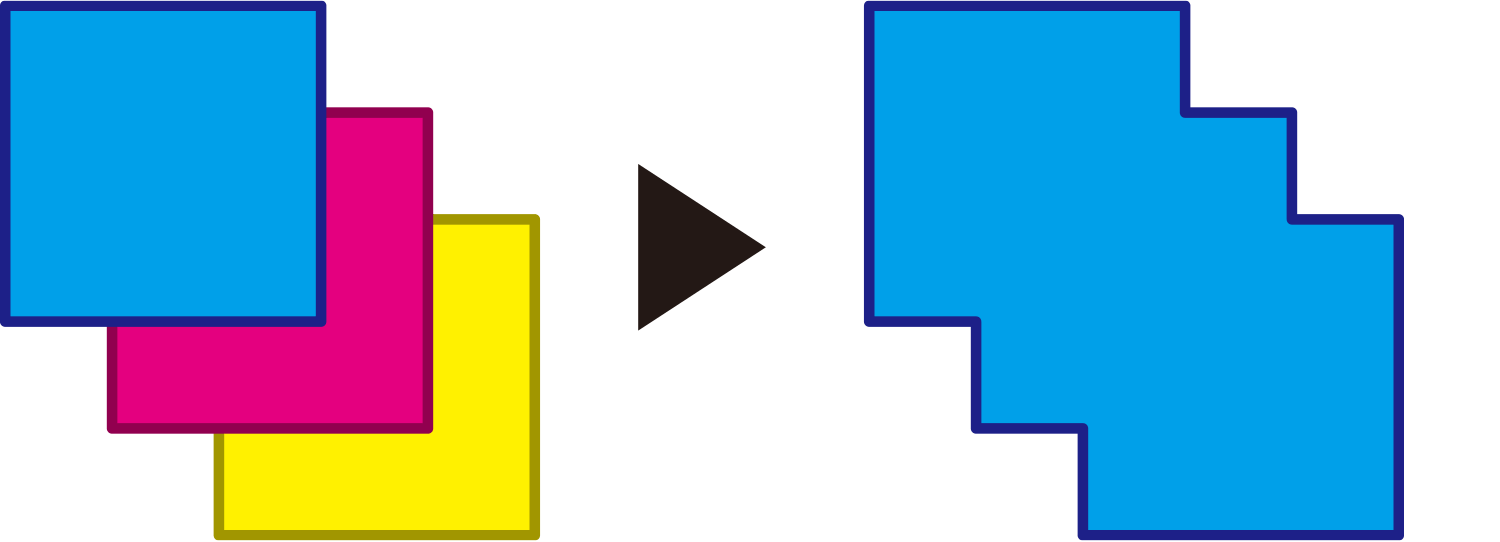

前面のオブジェクトと重なる部分が型抜きされます。
複数のオブジェクトを選択した場合は最背面の重ならない部分のみオブジェクトとして残ります。
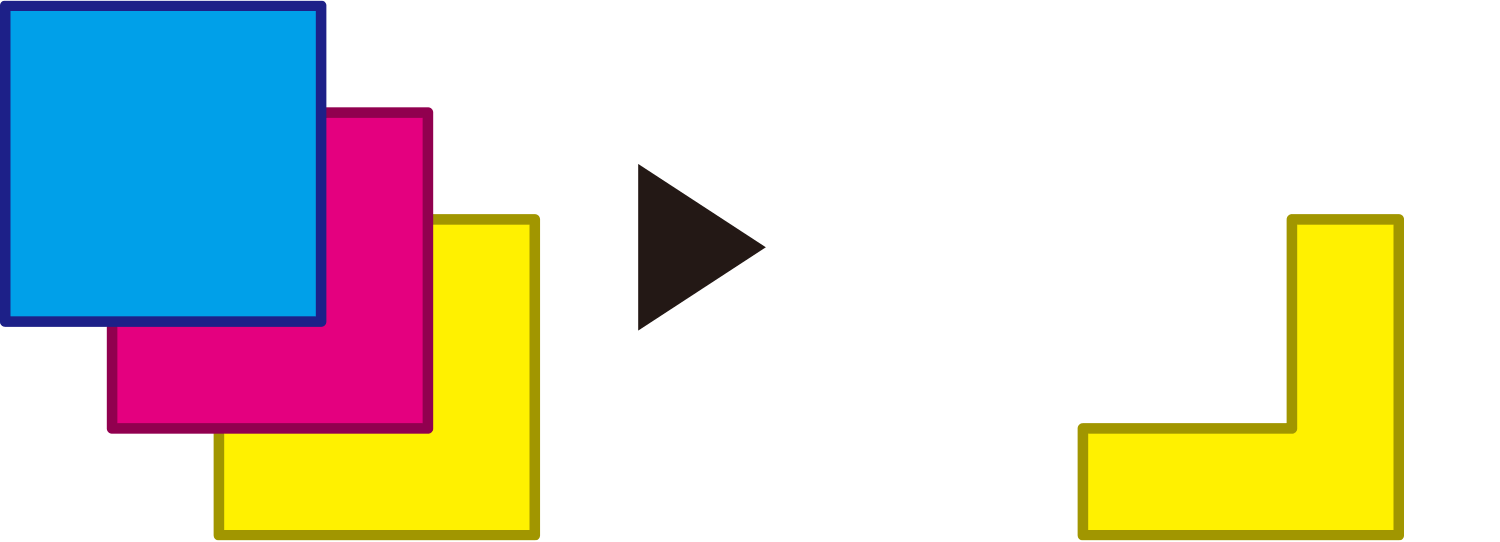
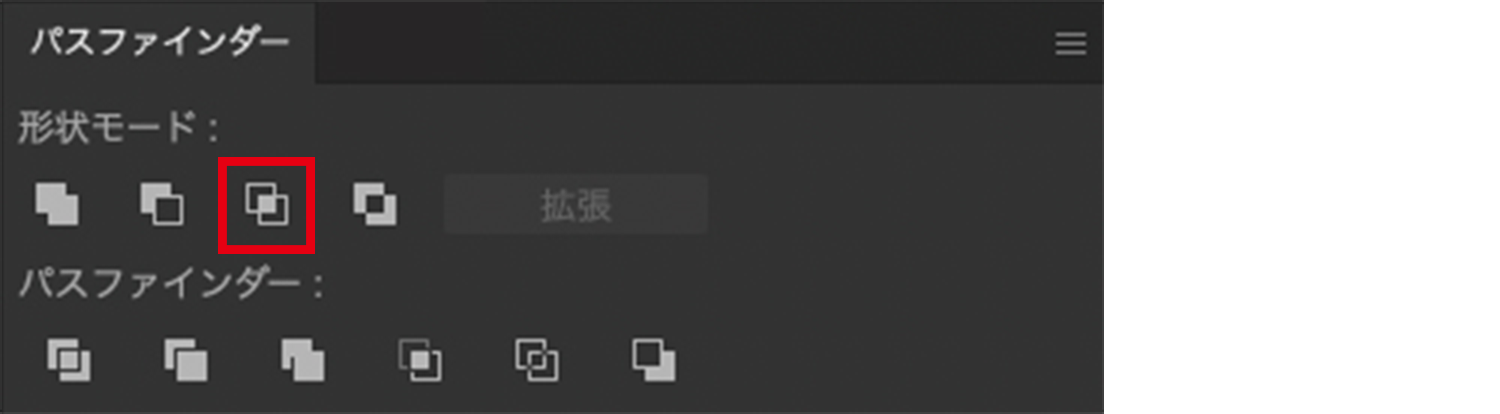
交差は重なり合う部分のみが残ります。複数のオブジェクトの場合は全てが重なった部分のみが残ります。
塗りや線の色、線幅は最前面のオブジェクトに統一されます。
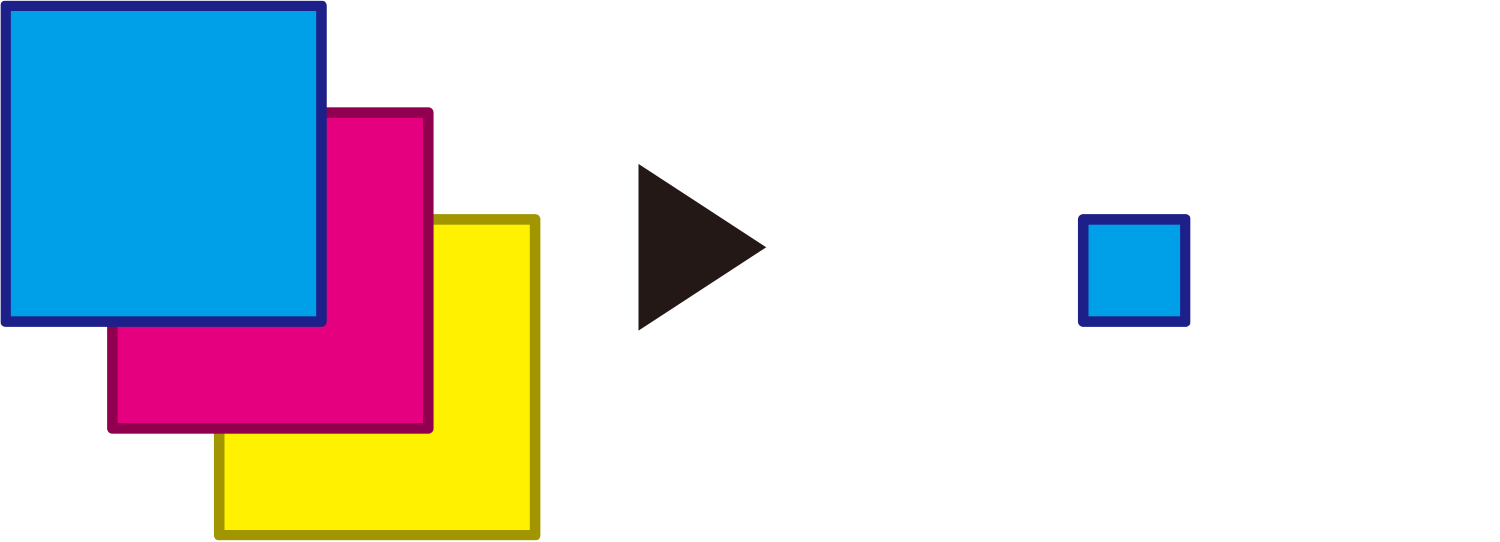
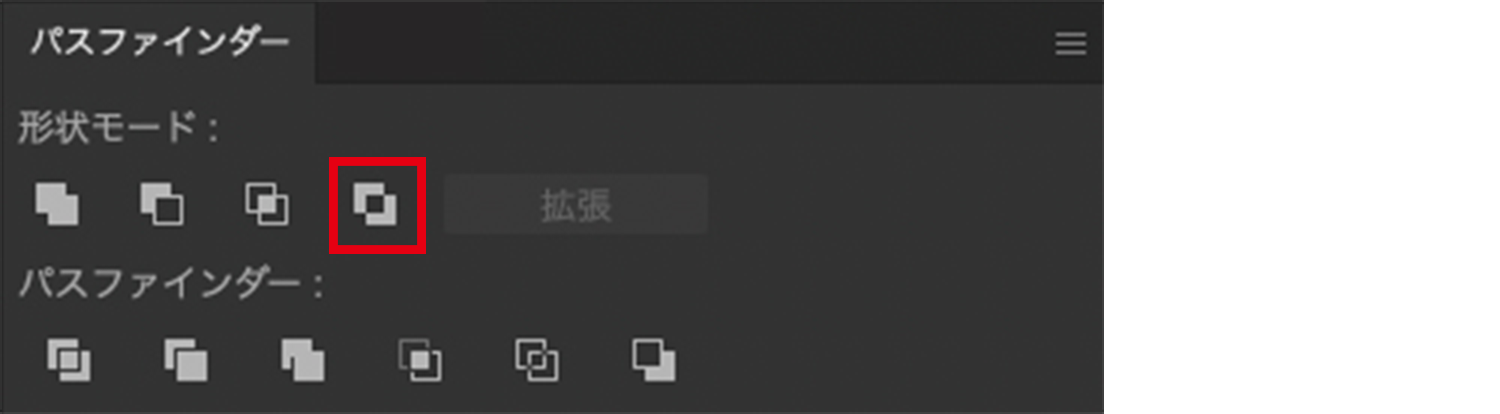
中マドは重なる部分が切り抜かれます。複数の場合は最前面から順番に処理される為、結果的に奇数になる箇所は残り、偶数になる箇所は切り抜かれます。
塗りや線の色、線幅は最前面のオブジェクトに統一されます。

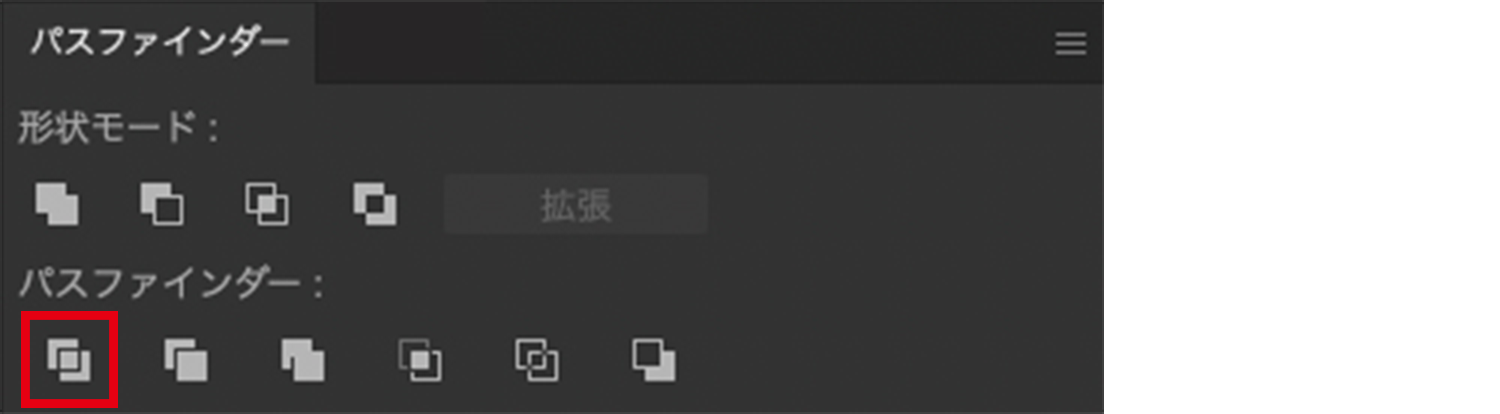
分割はオブジェクトが重なる部分全てが重なった形に分割されます。
重なった部分の塗りや線の色、線幅は最前面のオブジェクトになります。
分割実行後はグループ化されています。
※グループ解除はオブジェクト内のグループ解除 ショートカットは「shift+⌘+G」
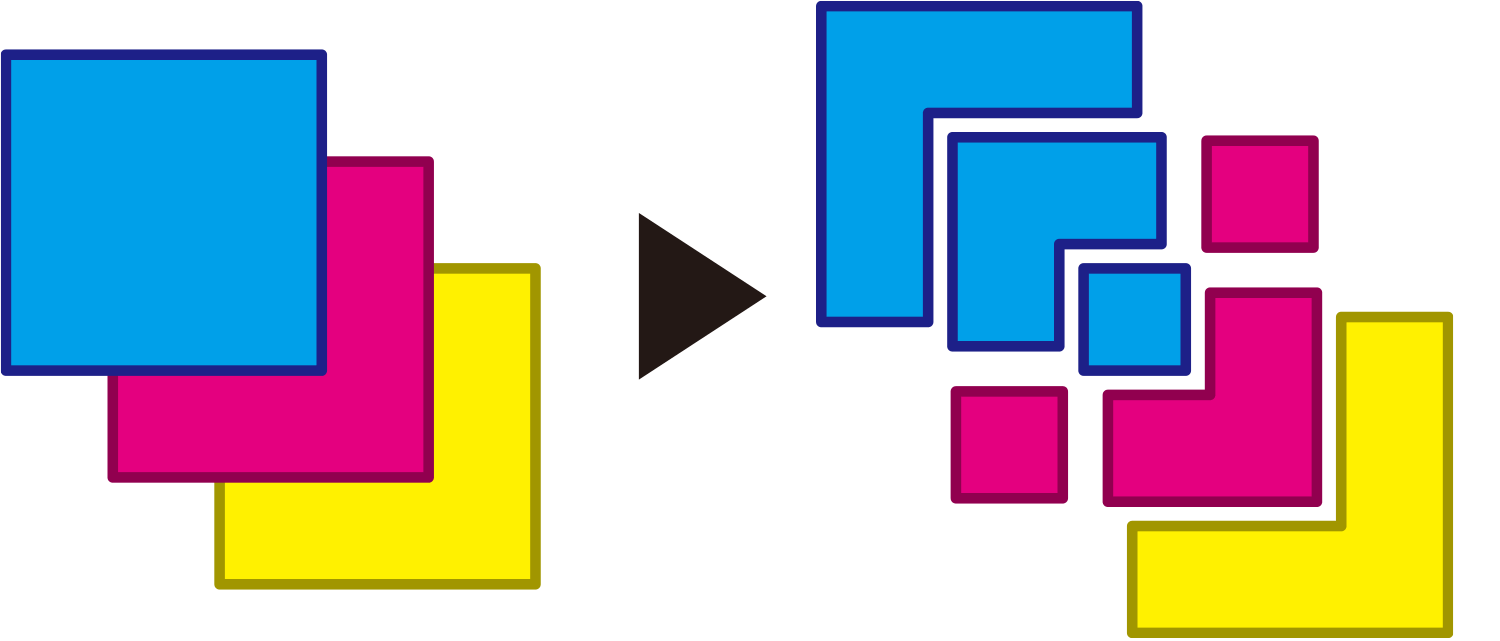
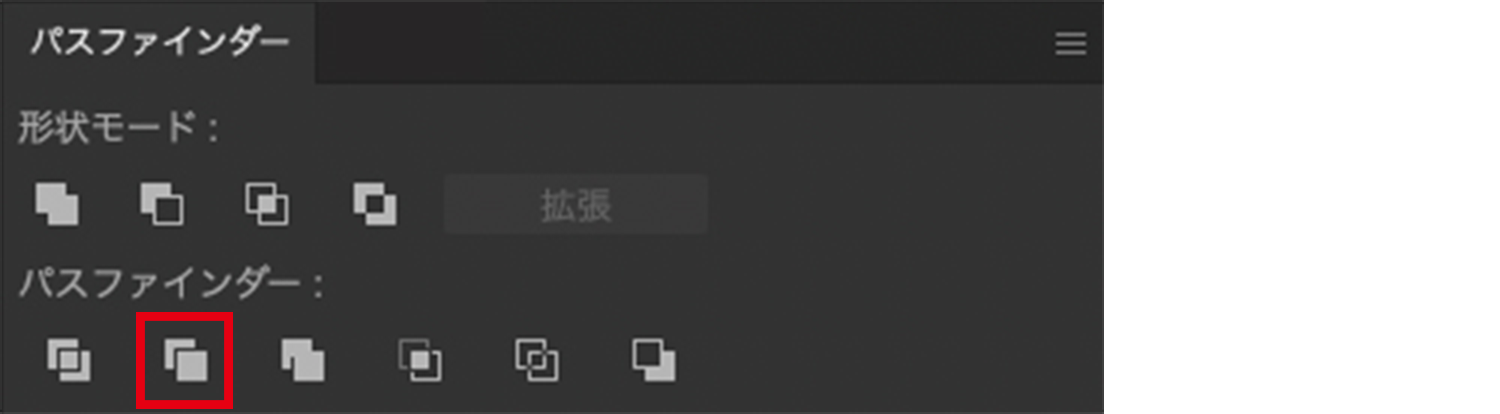
刈り込みは全面のオブジェクトと重なる背面のオブジェクトが切り抜かれます。
効果を適用すると線は無くなります。
刈り込み実行後はグループ化されています。
※グループ解除はオブジェクト内のグループ解除 ショートカットは「shift+⌘+G」
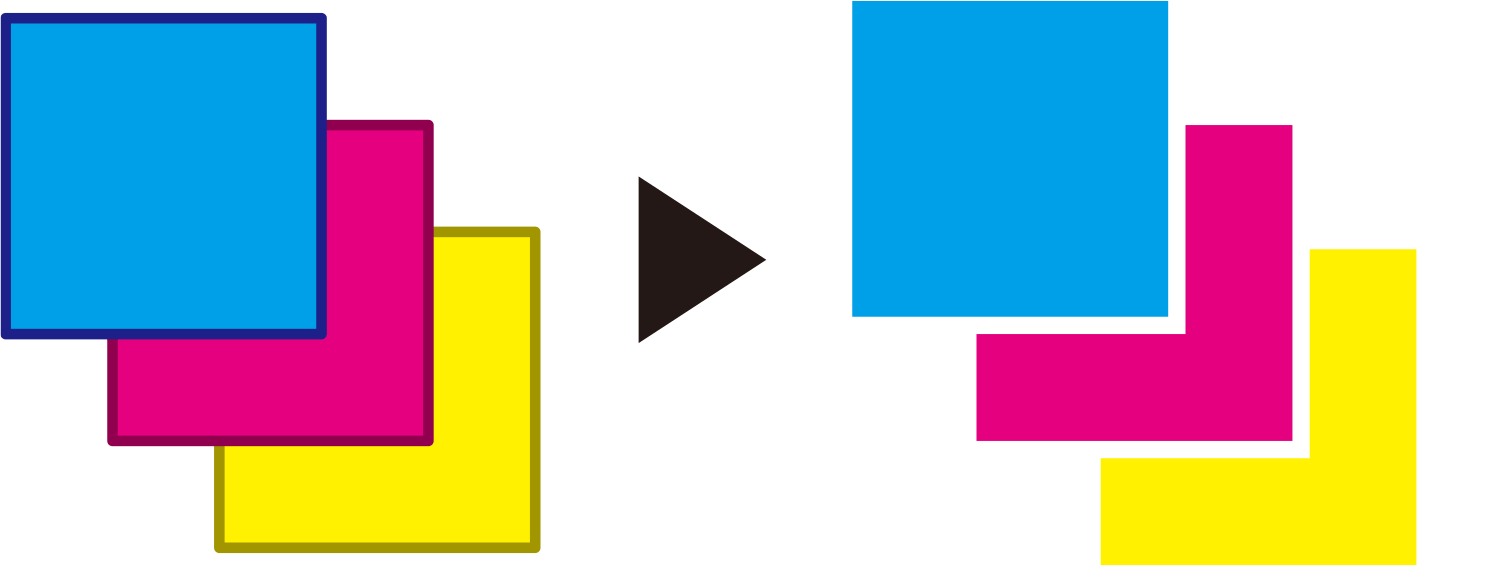
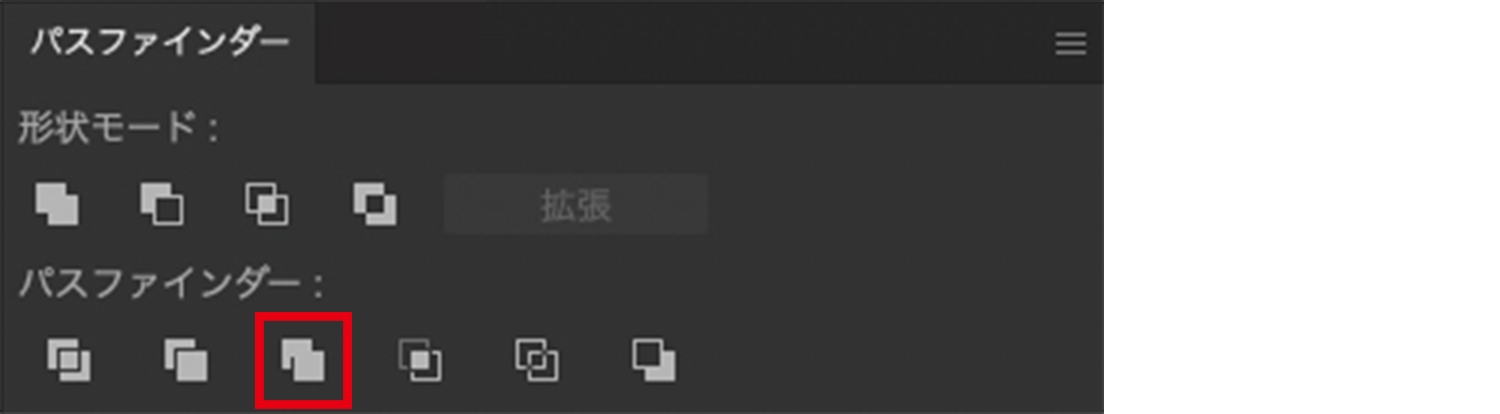
合流は違う塗り同士のオブジェクトには刈り込みと同じ効果になりますが、同じ色同士が重なる場合はそのオブジェクト同士が合体します。
効果を適用すると線は無くなります。
合流実行後はグループ化されています。
※グループ解除はオブジェクト内のグループ解除 ショートカットは「shift+⌘+G」
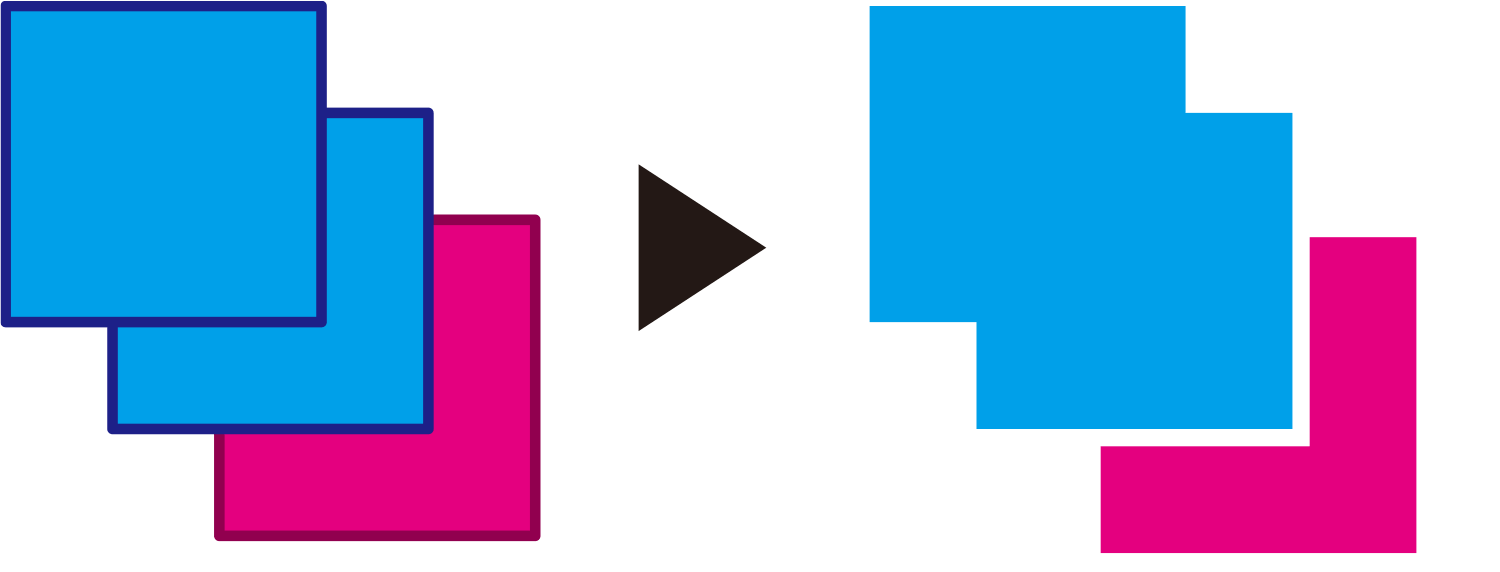
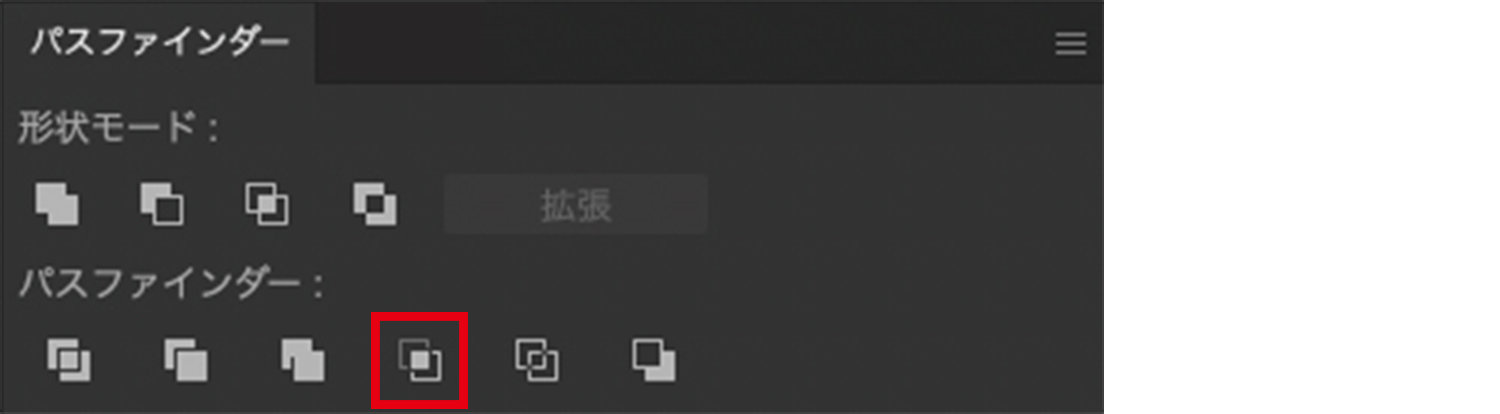
切り抜きは最前面のオブジェクトと重なる部分が切り抜かれ、塗りは下のオブジェクトの色になります。
最前面の重ならない部分は塗りなしの状態になります。
切り抜き実行後はグループ化されています。
※グループ解除はオブジェクト内のグループ解除 ショートカットは「shift+⌘+G」
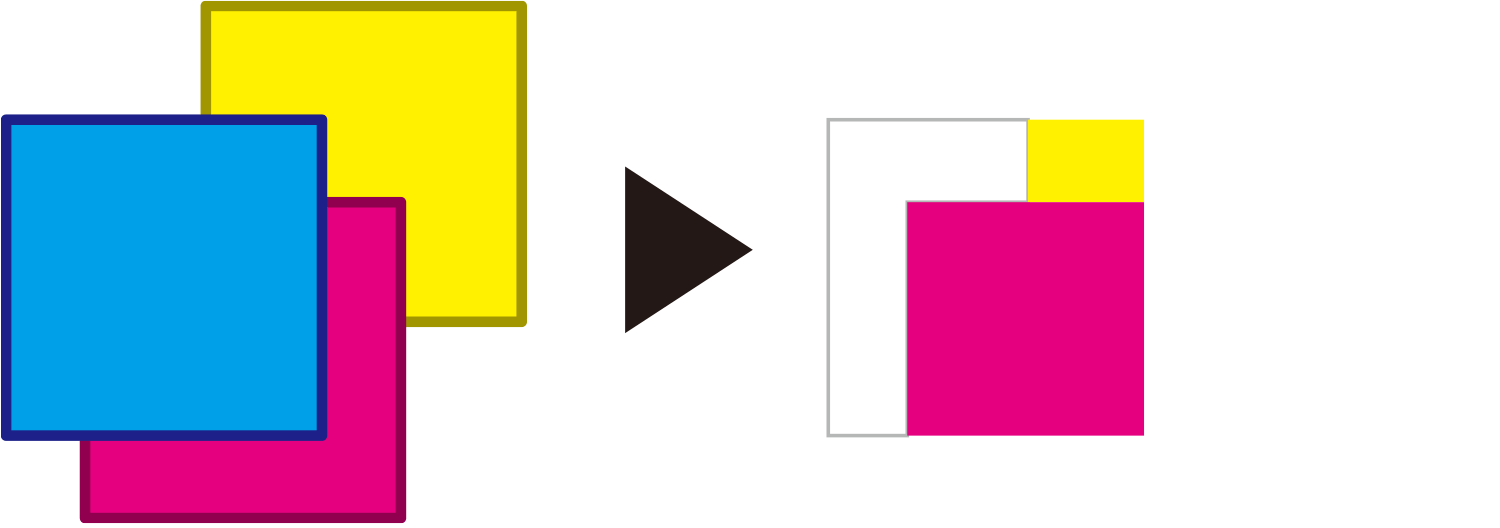
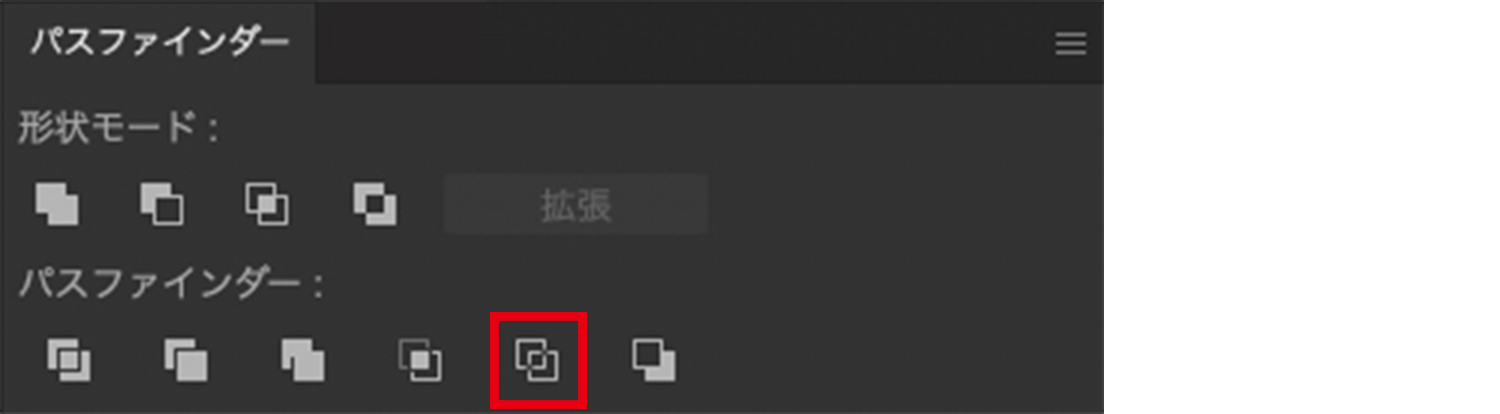
アウトラインは塗りが無くなり線が塗りの色になります。
オブジェクトの重なった部分が全て分割されパスになります。
アウトライン実行後はグループ化されています。
※グループ解除はオブジェクト内のグループ解除 ショートカットは「shift+⌘+G」
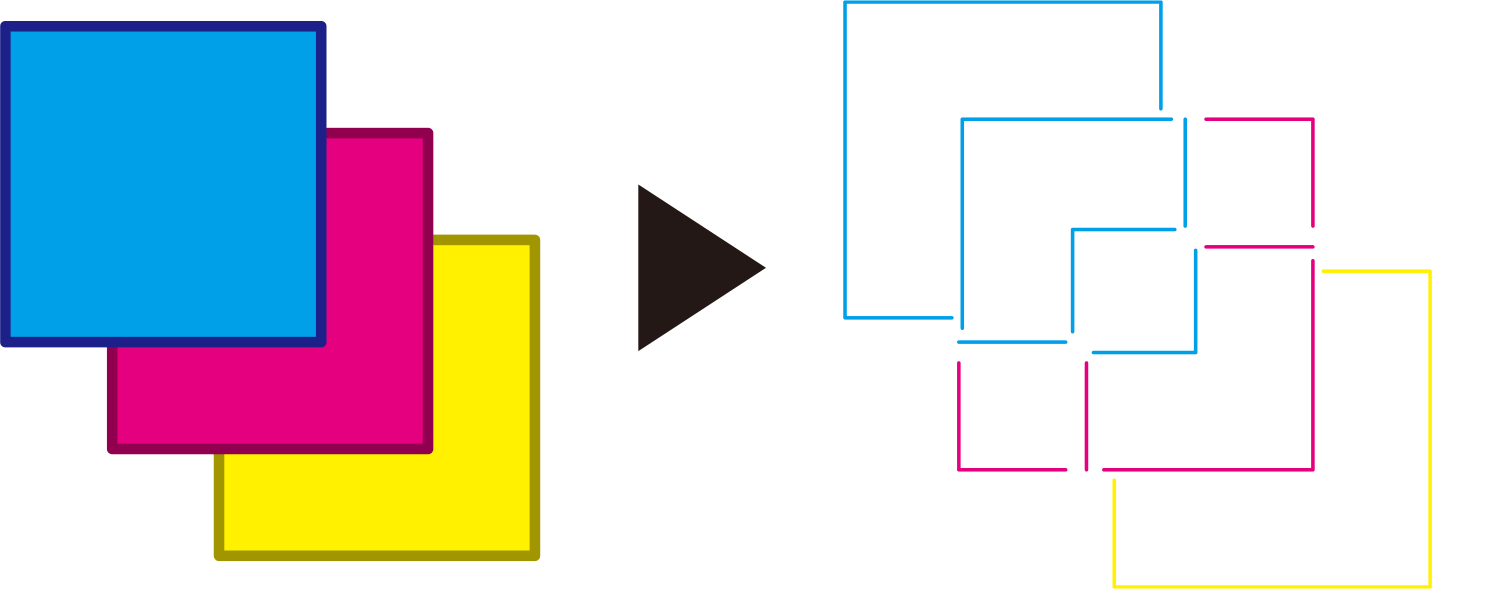
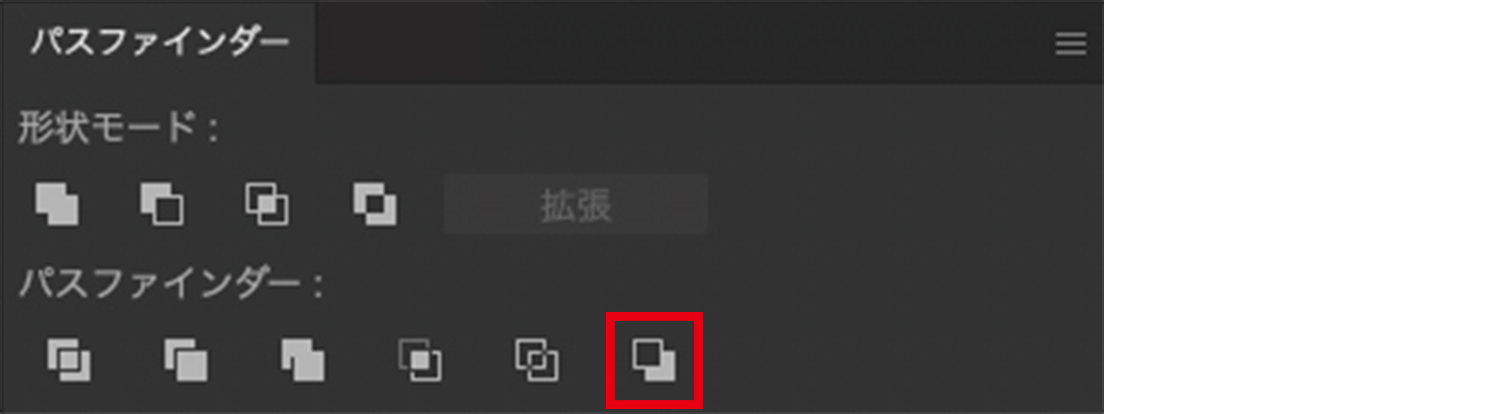
背面オブジェクトで型抜きは前面オブジェクトで型抜きとは逆に背面のオブジェクトと重なる部分が型抜きされます。
複数のオブジェクトを選択した場合は最前面の重ならない部分のみオブジェクトとして残ります。
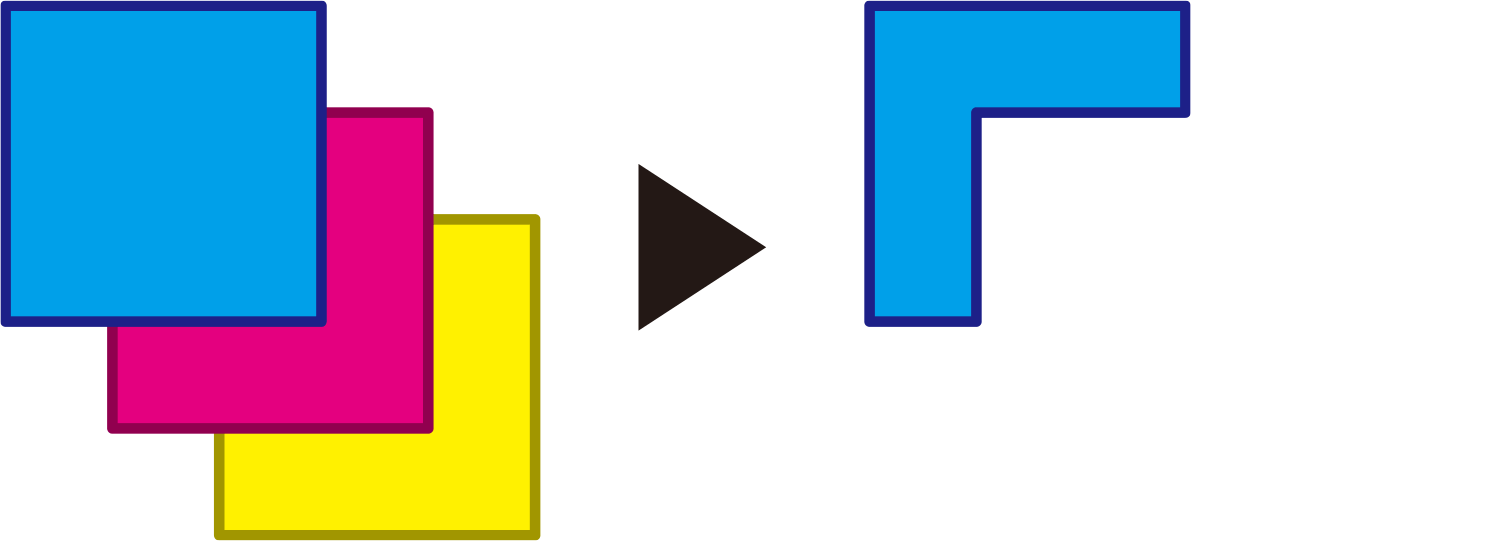
パスファインダーはオブジェクト同士の形状を手軽に素早く変える事ができる機能です。用途によっては正確に模様となる図形を作成したりできる大変便利な機能なので、デザイン作成ツールの一つとして活用してみましょう。
オリジナルイラストを看板に使用したい!似顔絵を贈りたい!などのご要望はございませんか?
文章のみの看板や広告にイラストを載せることでより内容を伝えやすくなったり、
イラストの印象で全体のイメージを変える効果もあります!看板製作はもちろん、イラストのみのご依頼も可能です。お気軽にご相談ください。
キュービックシティで看板を作るなら、デザインからお任せください!弊社在籍の看板デザイナーがご対応いたします。ラフ案やスケッチがあればぜひお送りくださいませ。お客様のご要望をお聞きしながら、納得のいくデザインを作成いたします。
看板を設計・デザインから施工・撤去・処分までトータルで製作できる看板屋です。キュービックシティではデザイン・製作・施工・撤去処分をそれぞれの看板のプロが揃っています。お客様に対して専任の担当者をつけて綿密なコミュニケーションを大事にし、自社スタッフ一人ひとりが責任と誇りを持ってお客様の看板を製作いたします。

営業時間:9時〜17時
0120-944-599